Guia Completo de Como Transferir Vídeos da GoPro para o iPhone
Sendo uma das melhores câmeras de ação do mercado, os modelos GoPro ocupam uma grande parte do mercado. Além disso, usar o iPhone para controlar a GoPro é uma combinação perfeita para os criadores de conteúdo de vídeo. Mas uma coisa que está incomodando os novos criadores de conteúdo é o fato de não saberem como transferir vídeos da GoPro para o iPhone. Se você é um desses criadores de conteúdo, este artigo certamente o ajudará a conhecer o processo de transferência. Continue lendo para saber como transferir seus vídeos da GoPro para o iPhone.

Parte 1. Como transferir vídeos da GoPro para o iPhone sem fio usando o aplicativo GoPro
Uma das maneiras mais simples de transferir vídeos da GoPro para o iPhone é com o aplicativo oficial da GoPro. Desenvolvido pela própria GoPro, o aplicativo está disponível na Apple App Store e também na Google Play Store. Tudo o que você precisa fazer é seguir os passos abaixo para transferir seus vídeos para o iPhone.
1.No seu iPhone, ative o WiFi e o Bluetooth. Em seguida, baixe, instale e inicie o aplicativo GoPro.
2.Abra sua GoPro e ative o modo de emparelhamento. Isso pode ser feito indo em Preferências >> Conexões >> Conectar Dispositivo.

3.Clique em "GoPro Quick" para colocá-la em modo de emparelhamento > Toque no [i] no canto superior direito para ver o nome e a senha do seu WiFi.
4.No seu iPhone, abra o GoPro Quik > Selecione o logotipo da câmera no canto inferior esquerdo > Você verá "Encontramos sua GoPro" > Toque em "Conectar".

5.Abra o Quik no seu iPhone. Clique no ícone da câmera no canto inferior esquerdo do aplicativo GoPro. Toque no ícone da grade 4x4 ao lado do círculo vermelho para abrir a galeria da sua câmera.

6.Clique no vídeo que deseja transferir e pressione o botão de "download". Isso ajudará você a salvar vídeos da GoPro no iPhone. Esses vídeos são salvos na galeria.
Parte 2. Como transferir vídeos da GoPro para o iPhone usando o iTunes
Como transferir vídeos da GoPro do computador para o iPhone? O iTunes pode ser usado para esse processo? Em palavras simples, o iTunes não permite que você transfira vídeos da GoPro para o iPhone diretamente. Ou seja, é necessário transferir os vídeos da GoPro para o PC e, em seguida, sincronizar o iPhone com o iTunes. No entanto, esse é um processo muito demorado e, portanto, não é recomendado. Mas se você ainda insiste em transferir vídeos da GoPro do PC para o iPhone usando o iTunes, abaixo estão os passos que você precisa seguir.
1.Conecte a sua GoPro ao seu PC. Uma vez conectada, abra o armazenamento da GoPro no "Explorador de Arquivos" e copie e cole o vídeo desejado para o disco local do seu PC.

2.Agora, abra o iTunes e conecte o seu iPhone ao PC. Clique na imagem do iPhone no canto superior esquerdo e navegue até "Resumo".
3.Aqui, em "Opções", selecione "Gerenciar músicas e vídeos manualmente". Por fim, clique em "Aplicar".

4.Agora, clique em "Arquivos" e selecione "Adicionar Pasta à Biblioteca" ou "Adicionar Arquivo à Biblioteca" para baixar vídeos para o iTunes do computador.

5.Clique no seu iPhone e selecione "Filmes". Aqui, clique em "Ativar" a opção "Sincronizar Filmes". Em seguida, selecione os vídeos desejados e clique em "Aplicar" para iniciar a transferência.

Parte 3. Como salvar vídeos da GoPro no iPhone usando o iCloud Drive
O iCloud também pode ajudá-lo a salvar vídeos da GoPro no iPhone. Isso é parecido com a transferência de vídeos pelo iTunes e é um processo demorado. Se quiser tentar mesmo assim, siga os passos abaixo para saber como.
1.Conecte sua GoPro ao seu computador. Agora, vá para iCloud.com e faça login usando seu Apple ID e senha.
2.Vá para o iCloud Drive e clique no ícone da nuvem. Agora, selecione todos os vídeos do dispositivo GoPro.
3.Uma vez selecionados, basta clicar neles para fazer o upload no iCloud Drive.
4.Após o upload dos vídeos no iCloud, abra o aplicativo iCloud Drive em seu iPhone para ver todos os arquivos adicionados.
5.Para salvar os vídeos da GoPro Hero no iPhone, clique no vídeo da GoPro e selecione o ícone de compartilhamento para fazer o download no iPhone.
Parte 4. Os vídeos da GoPro não abre no iPhone? Converta-os para formatos de vídeo do iPhone
No tópico anterior, vemos como baixar vídeos da GoPro no iPhone. No entanto, sabemos que às vezes os vídeos não abrem no iPhone após a transferência. Isso ocorre porque a GoPro grava vídeos nos formatos MP4 e H.264. Portanto, a maioria desses vídeos não serão compatíveis com todos os dispositivos Apple. Isso exige a necessidade de converter os vídeos para o formato AVI ou MOV, que são compatíveis com todos os dispositivos Apple. O HitPaw Univd (HitPaw Video Converter) pode ajudá-lo com a conversão, já que ele suporta a conversão de quase todos os tipos de vídeos. Siga os passos abaixo para saber como usar essa ferramenta para a conversão de vídeo.
Passo 1.Primeiro, baixe e instale o HitPaw Univd em seu PC e vá em "Adicionar Vídeo" para importar seu vídeo.

Passo 2.Clique em "Converter tudo para" no menu na parte inferior. Na seção de vídeo, selecione a resolução desejada e o formato MOV ou AVI.

Passo 3.Agora, clique em "Converter" para iniciar o processo de conversão.

FAQs sobre a transferência de vídeos da GoPro para o iPhone
Q1. Por que meus vídeos da GoPro não estão sendo baixados no meu iPhone?
A1. Uma das principais razões pode ser a conectividade com a internet. Verifique se o Wi-Fi está ativado em seu iPhone e tente novamente.
Q2. Onde os vídeos da GoPro são salvos no iPhone?
A2. Os vídeos da GoPro são salvos no aplicativo GoPro e não são salvos no dispositivo.
Conclusão
Dito isso, acabamos de ver os três principais métodos para transferir seus vídeos da GoPro para o iPhone facilmente. Além disso, também vimos que o HitPaw Univd (HitPaw Video Converter) pode ser usado para converter vídeos para um formato compatível com o iPhone se os vídeos da GoPro não estiverem abrindo no iPhone.

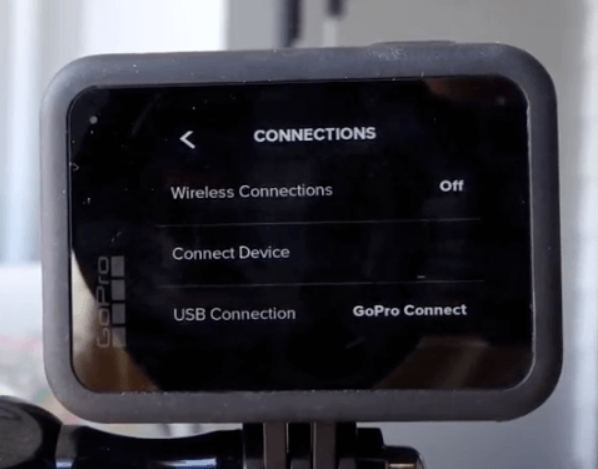
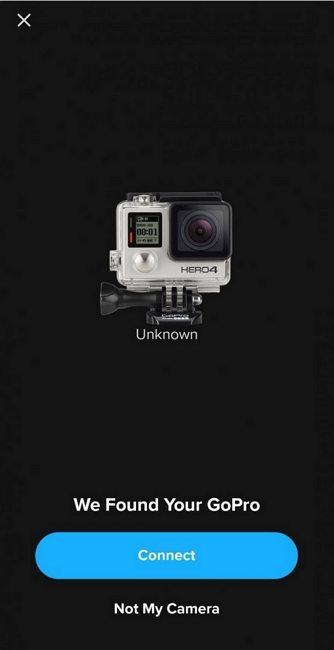
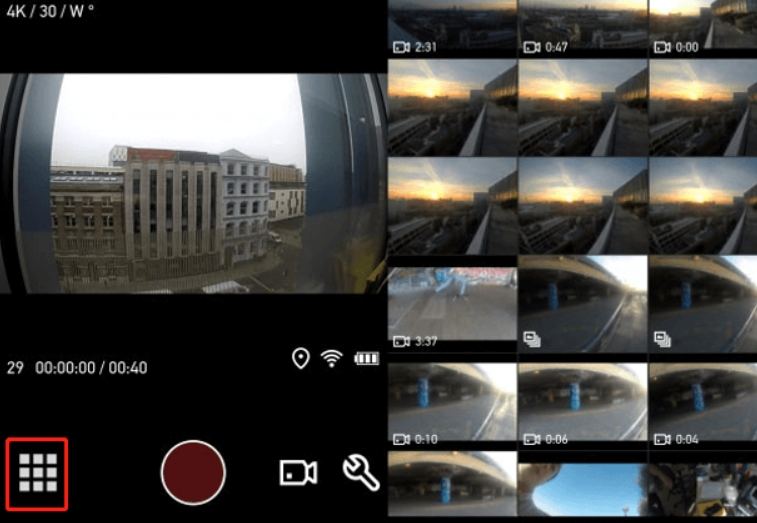
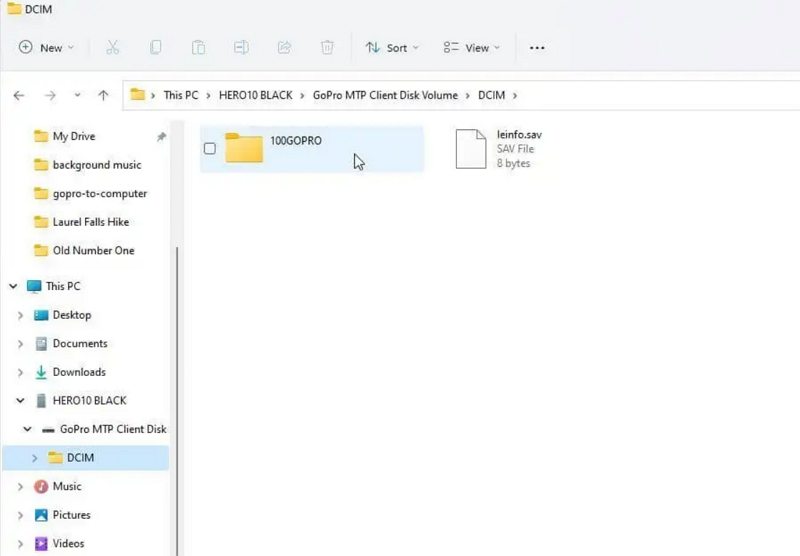
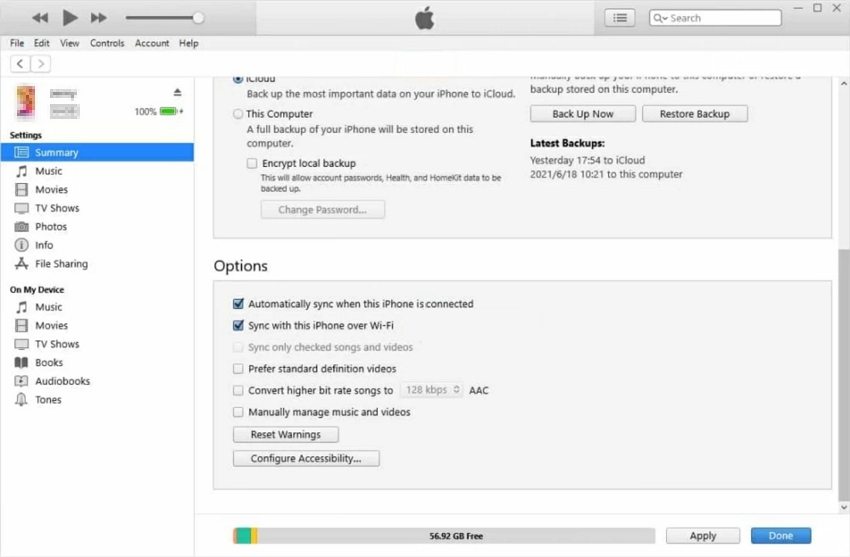
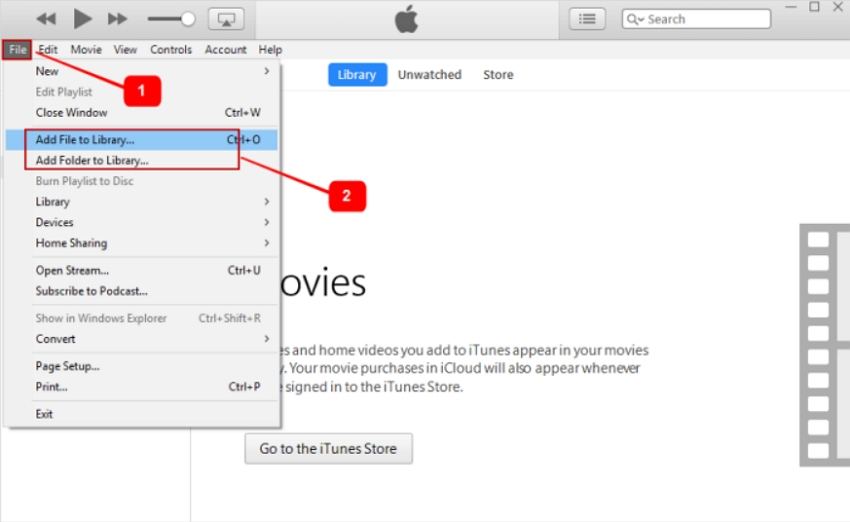
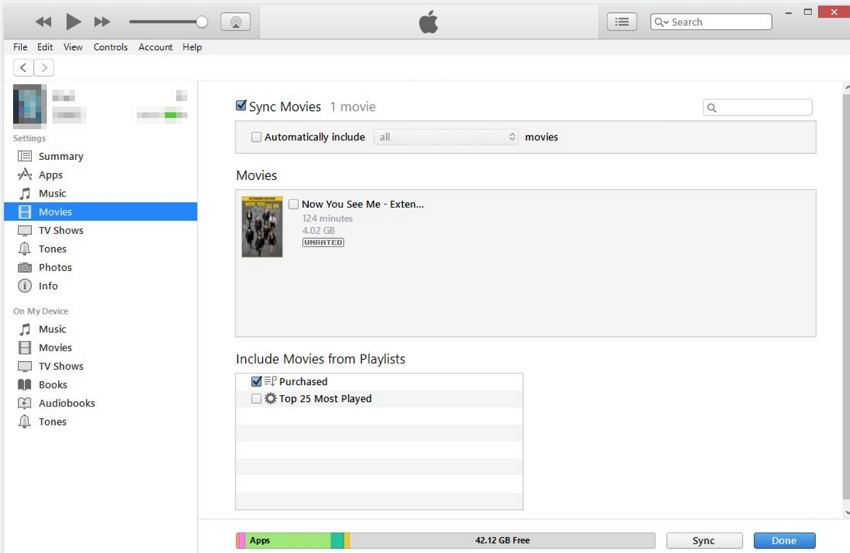







 HitPaw FotorPea
HitPaw FotorPea HitPaw VikPea
HitPaw VikPea




Compartilhar este artigo:
Selecionar a classificação do produto:
Antônio García
Editor-em-Chefe
Trabalho como freelancer há mais de cinco anos. Sempre fico impressionado quando descubro coisas novas e os conhecimentos mais recentes. Acho que a vida não tem limites, mas eu não conheço limites.
Ver todos os ArtigosDeixar um Comentário
Criar sua avaliação sobre os artigos do HitPaw